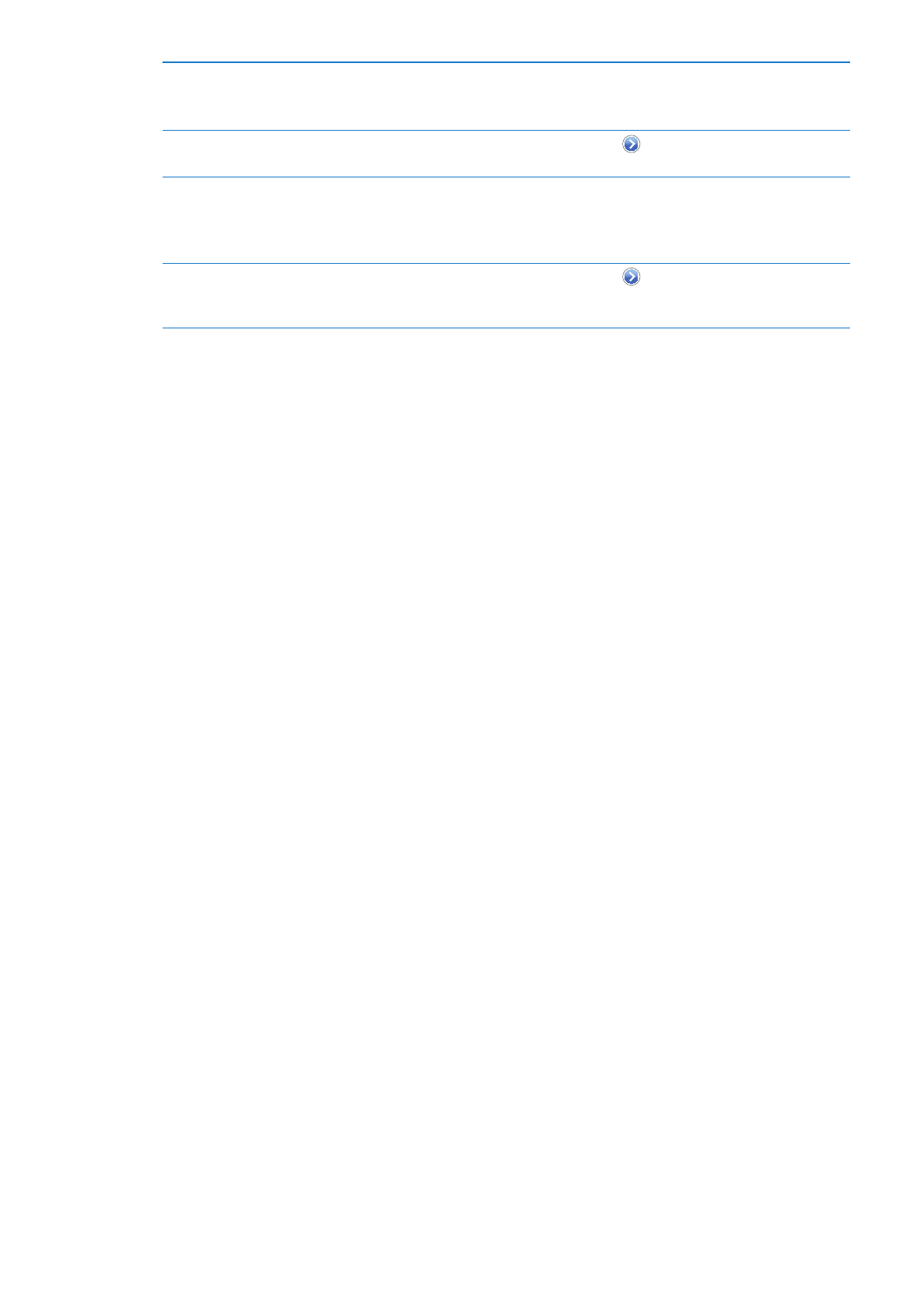
Thông bao
Chuyển tiếp thông báo xuất hiện trong Trung tâm Thông báo báo cho bạn thông tin mới ngay
cả khi ứng dụng không chạy. Các thông báo khác nhau theo ứng dụng nhưng co thể bao gồm
các thông báo bằng văn bản hoặc âm thanh và một phù hiệu được đánh số trên biểu tượng của
ứng dụng trên Màn hình chính.
Bạn co thể tắt thông báo nếu bạn không muốn được thông báo và bạn co thể thay đổi thứ tự
thông báo xuất hiện.
Bật hoặc tắt thông bao: Truy cập Cài đặt > Thông báo. Chạm vào một mục trong danh sách, rồi
bật hoặc tắt thông báo cho mục đo.
Các ứng dụng co thông báo được tắt được hiển thị trong danh sách “Không co Trong Trung tâm
Thông báo”.
165
Chương 32
Cài đặt
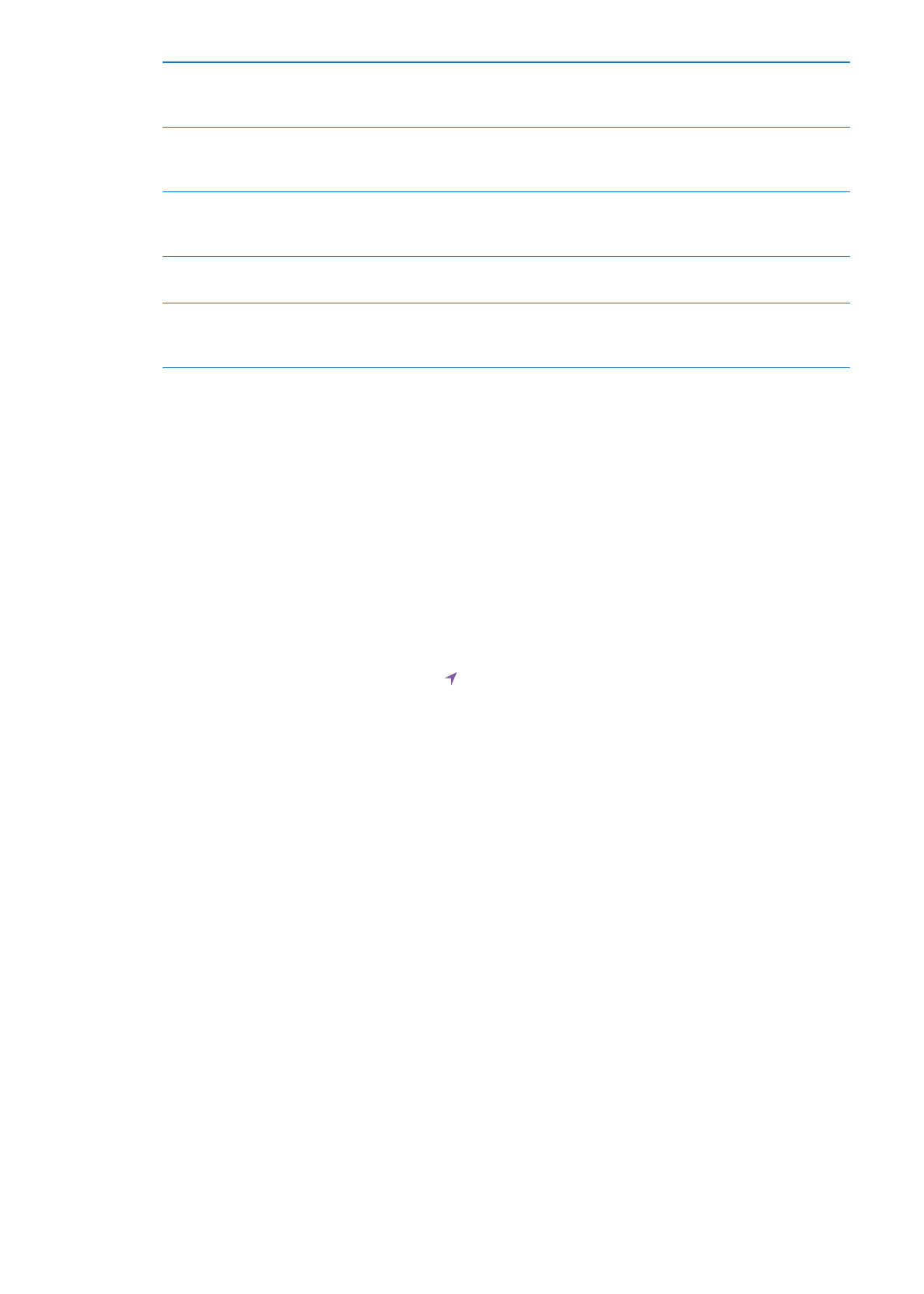
Thay đổi số lượng thông bao
Chạm vào Thông báo, rồi chọn một mục trong danh sách Trong Trung
tâm Thông báo. Chạm vào Hiển thị để đặt số lượng thông báo thuộc loại
này xuất hiện trong Trung tâm Thông báo.
Thay đổi kiểu cảnh bao
Chạm vào Thông báo, rồi chọn một mục từ danh sách Trong Trung tâm
Thông báo. Chọn kiểu cảnh báo hoặc chọn Không để tắt các cảnh báo và
biểu ngữ. Thông báo sẽ vẫn xuất hiện trong Trung tâm Thông báo.
Thay đổi thứ tự thông bao
Truy cập Cài đặt > Thông báo, rồi chạm vào Sửa. Kéo thông báo theo thứ
tự bạn muốn. Để tắt thông báo, kéo thông báo vào danh sách Không co
Trong Trung tâm Thông báo.
Hiển thị cac biểu trưng được đanh
số trên ứng dụng có thông bao
Truy cập Cài đặt > Thông báo, sau đo chọn một mục trong danh sách
Trong Trung tâm Thông báo và tắt B.tượng ƯD Phù hiệu.
Ẩn cảnh bao khi iPhone được khóa Truy cập Cài đặt > Thông báo, sau đo chọn một mục từ danh sách Trong
Trung tâm Thông báo. Tắt “Xem trên M.hình Khoa” để ẩn cảnh báo từ ứng
dụng khi iPhone được khoa.
Một số ứng dụng co các tùy chọn bổ sung. Ví dụ: Tin nhắn cho phép bạn chỉ định số lần âm
thanh cảnh báo được nhắc lại và xem trước tin nhắn co được xuất hiện trong thông báo
hay không.